Référence : |
Les exemples suivants illustrent comment utiliser la syntaxe Zoom transversal pour créer un rapport composé avec un rapport de synthèse ou détaillé et naviguer entre ceux-ci.
La syntaxe suivante génère un exemple de rapport de synthèse :
TABLE FILE GGSALES SUM UNITS DOLLARS BY CATEGORY BY PRODUCT ON TABLE PCHOLD FORMAT PDF END
La sortie est :
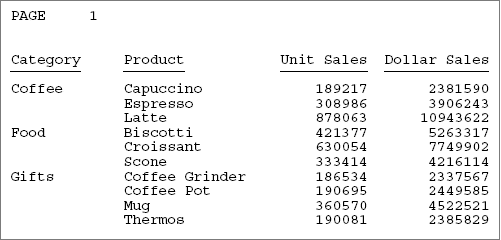
La syntaxe suivante génère un exemple de rapport détaillé :
La première page de sortie est :
SET SQUEEZE=ON TABLE FILE GGSALES SUM UNITS BUDUNITS DOLLARS BY CATEGORY NOPRINT BY PRODUCT NOPRINT ON CATEGORY PAGE-BREAK HEADING CENTER "Category: <CATEGORY" " " ON PRODUCT SUBHEAD "**** Product: <PRODUCT" ON PRODUCT SUBFOOT " " "<25 **** Return to Summary ****" ON PRODUCT PAGE-BREAK BY REGION BY CITY ON TABLE PCHOLD FORMAT PDF ON TABLE SET STYLE * TYPE=SUBFOOT, LINE=2, ITEM=1, DRILLTHROUGH=FIRST(CATEGORY PRODUCT), COLOR=RED, $ END
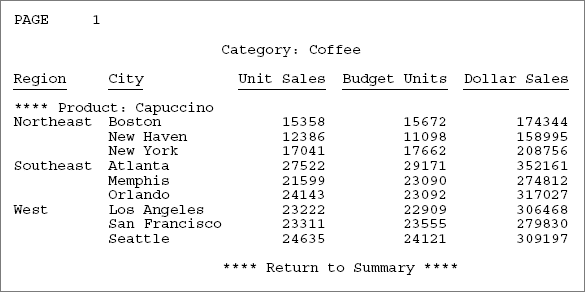
Cet exemple illustre ce qui suit :
- Lorsque vous positionnez un lien hypertexte de zoom transversal sur un élément de rupture de tri, assurez-vous que la rupture de tri se trouve au moins au niveau du dernier critère de tri faisant partie du zoom transversal. Par exemple, dans le deuxième rapport, le lien hypertexte de zoom transversal se trouve sur le pied de page secondaire associé à PRODUCT et non pas sur l'en-tête (avec une rupture de tri) associé à CATEGORY.
Bien que le code puisse inférer une valeur de PRODUCT pour l'en-tête CATEGORY (vous pouvez le vérifier en intégrant le champ <PRODUCT> dans l'en-tête), il est toujours la valeur du premier champ PRODUCT dans cette catégorie-là. Il est généralement souhaitable d'avoir un hyperlien de zoom transversal pour chaque valeur de PRODUCT dans chaque catégorie (CATEGORY).
Il n'est pas nécessaire de placer le lien hypertexte sur un élément incorporé. Il est aussi efficace de positionner le lien hypertexte sur un élément de texte. Tout élément sur le pied de page secondaire est associé avec les mêmes valeurs que CATEGORY et PRODUCT. De la même façon, vous pouvez positionner un lien hypertexte sur n'importe quel champ d'une ligne DATA, et les valeurs des champs de lien associés seront identiques. Les liens hypertexte de zoom transversal conventionnels fonctionnent aussi de cette manière.
Le rapport de synthèse :
- Place un hyperlien sur le champ PRODUCT de chaque ligne de données.
- Indique que les champs à lier au prochain rapport sont CATEGORY et PRODUCT. Comme les noms des champs cibles dans le rapport détaillé sont pareils dans le rapport de synthèse, vous pouvez utiliser la notation CATEGORY au lieu de CATEGORY=CATEGORY.
- Spécifie l'action DOWN, de sorte que le clic sur un hyperlien vous emmène à l'emplacement dans le prochain rapport où se trouvent les valeurs correspondantes des deux champs liés.
- Utilise l'apparence par défaut pour les hyperliens, qui est du texte bleu souligné.
Le rapport de synthèse est :
TABLE FILE GGSALES SUM UNITS DOLLARS BY CATEGORY BY PRODUCT ON TABLE PCHOLD FORMAT PDF ON TABLE SET STYLE * TYPE=DATA, COLUMN=PRODUCT, DRILLTHROUGH=DOWN(CATEGORY PRODUCT), $ ENDSTYLE END
Le rapport de détails :
- place un lien hypertexte dans le pied de page secondaire associé au champ de lien PRODUCT. Comme CATEGORY est un champ BY supérieur à PRODUCT, chaque en-tête secondaire PRODUCT est aussi associé à une valeur unique de CATEGORY.
- Place un lien hypertexte sur le premier élément de la deuxième ligne du pied de page, qui s'agit du texte Revenir au résumé.
- spécifie l'action FIRST, de sorte qu'un clic sur un lien hypertexte vous conduit à la ligne du premier rapport (rapport de synthèse) contenant les mêmes valeurs des deux champs de lien CATEGORY et PRODUCT.
- utilise l'attribut COLOR pour afficher le lien hypertexte comme du texte rouge souligné.
Le rapport de détails est :
SET SQUEEZE=ON TABLE FILE GGSALES SUM UNITS BUDUNITS DOLLARS BY CATEGORY NOPRINT BY PRODUCT NOPRINT ON CATEGORY PAGE-BREAK HEADING CENTER "Category: <CATEGORY" " " ON PRODUCT SUBHEAD "**** Product: <PRODUCT" ON PRODUCT SUBFOOT " " "<25 **** Return to Summary ****" ON PRODUCT PAGE-BREAK BY REGION BY CITY ON TABLE PCHOLD FORMAT PDF ON TABLE SET STYLE * TYPE=SUBFOOT, LINE=2, ITEM=1, DRILLTHROUGH=FIRST(CATEGORY PRODUCT), COLOR=RED, $ END
L'étape suivante est la seule étape différente pour la création d'un rapport de disposition composée ou d'un rapport composé hérité.
Réalisez cette version de l'étape 4 si vous créez un rapport de disposition composée.
Pour créer le rapport de disposition composée :
- Ajoutez les déclarations COMPOUND LAYOUT et SECTION en haut de la procédure.
- Ajoutez les déclarations PAGELAYOUT et COMPONENT aux deux rapports. Ajoutez les attributs DRILLMAP aux déclarations COMPONENT.
- Ajoutez les commandes SET COMPONENT aux deux rapports.
- Terminez la procédure avec une commande COMPOUND END :
SET HTMLARCHIVE=ON COMPOUND LAYOUT PCHOLD FORMAT PDF UNITS=IN, $ SECTION=section1, LAYOUT=ON, METADATA='0.5^0.5^0.5^0.5', MERGE=OFF, ORIENTATION=PORTRAIT, PAGESIZE=Letter, $ PAGELAYOUT=1, NAME='Page layout 1', text='Page layout 1', TOC-LEVEL=1, BOTTOMMARGIN=0.5, TOPMARGIN=0.5, METADATA='BOTTOMMARGIN=0.5, TOPMARGIN=0.5,LEFTMARGIN=0,RIGHTMARGIN=0, $ COMPONENT='REPORT1', TEXT='REPORT1', TOC-LEVEL=2, DRILLMAP=((L1 REPORT2)), POSITION=(0.750 1.083), DIMENSION=(7.000 3.167), METADATA='Z-INDEX: 100; LEFT: 0.75in; OVERFLOW: auto; WIDTH: 7in; POSITION: absolute; TOP: 1.083in; HEIGHT: 3.167in', $ PAGELAYOUT=2, NAME='Page layout 2', text='Page layout 2', TOC-LEVEL=1, BOTTOMMARGIN=0.5, TOPMARGIN=0.5, METADATA='BOTTOMMARGIN=0.5, TOPMARGIN=0.5,LEFTMARGIN=0,RIGHTMARGIN=0, $ COMPONENT='REPORT2', TEXT='REPORT2', TOC-LEVEL=2, DRILLMAP=((L1 REPORT1)), POSITION=(0.500 0.667), DIMENSION=(7.417 7.000), METADATA='Z-INDEX: 100; LEFT: 0.5in; OVERFLOW: auto; WIDTH: 7.417in; POSITION: absolute; TOP: 0.667in; HEIGHT: 7in', $ END
-* Add Report1 code and SET COMPONENT command SET COMPONENT='REPORT1' TABLE FILE GGSALES SUM UNITS DOLLARS BY CATEGORY BY PRODUCT ON TABLE PCHOLD FORMAT PDF ON TABLE SET STYLE * TYPE=DATA, COLUMN=PRODUCT, DRILLTHROUGH=DOWN(CATEGORY PRODUCT), $ ENDSTYLE END
-* Add report2 code and SET COMPONENT command SET COMPONENT='REPORT2' SET SQUEEZE=ON TABLE FILE GGSALES SUM UNITS BUDUNITS DOLLARS BY CATEGORY NOPRINT BY PRODUCT NOPRINT ON CATEGORY PAGE-BREAK HEADING CENTER "Category: <CATEGORY" " " ON PRODUCT SUBHEAD "**** Product: <PRODUCT" ON PRODUCT SUBFOOT " " "<25 **** Return to Summary ****" ON PRODUCT PAGE-BREAK BY REGION BY CITY ON TABLE PCHOLD FORMAT PDF ON TABLE SET STYLE * TYPE=SUBFOOT, LINE=2, ITEM=1, DRILLTHROUGH=FIRST(CATEGORY PRODUCT), COLOR=RED, $ END COMPOUND END
Réaliez cette version de l'étape 4 si vous créez un rapport composé hérité.
L'étape suivante sert à fusionner les rapports en un seul rapport composé PDF. Vous pouvez :
- Coder les options OPEN et CLOSE sur la commande [PC] HOLD FORMAT PDF.
- Coder les options OPEN et CLOSE sur la commande SET COMPOUND avant la syntaxe de rapport sur les composants.
Le zoom transversal ne supporte pas l'option NOBREAK, qui affiche des rapports composés sans sauts de page intervenants.
Cet exemple utilise les options OPEN et CLOSE sur la commande PCHOLD FORMAT PDF :
TABLE FILE GGSALES SUM UNITS DOLLARS BY CATEGORY BY PRODUCT ON TABLE PCHOLD FORMAT PDF OPEN ON TABLE SET STYLE * TYPE=DATA, COLUMN=PRODUCT, DRILLTHROUGH=DOWN(CATEGORY PRODUCT), $ ENDSTYLE END
SET SQUEEZE=ON TABLE FILE GGSALES SUM UNITS BUDUNITS DOLLARS BY CATEGORY NOPRINT BY PRODUCT NOPRINT ON CATEGORY PAGE-BREAK HEADING CENTER "Category: <CATEGORY" " " ON PRODUCT SUBHEAD "**** Product: <PRODUCT" ON PRODUCT SUBFOOT " " "<25 **** Return to Summary ****" ON PRODUCT PAGE-BREAK BY REGION BY CITY ON TABLE PCHOLD FORMAT PDF CLOSE ON TABLE SET STYLE * TYPE=SUBFOOT, LINE=2, ITEM=1, DRILLTHROUGH=FIRST(CATEGORY PRODUCT), COLOR=RED, $ END
Exécutez le rapport composé. La première page de la sortie contient le rapport de synthèse avec les liens hypertexte des produits seuls, en bleu et soulignés :
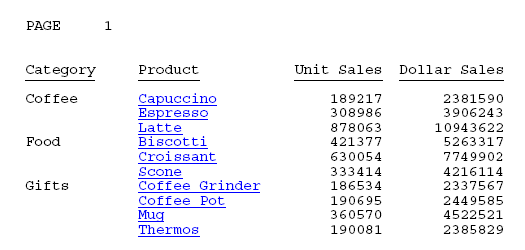
Cliquez sur le lien hypertexte Croissant pour la catégorie Food. Vous sautez alors aux informations détaillées correspondantes. Dans le rapport de détails, le lien hypertexte derrière le rapport de synthèse est en rouge est souligné :
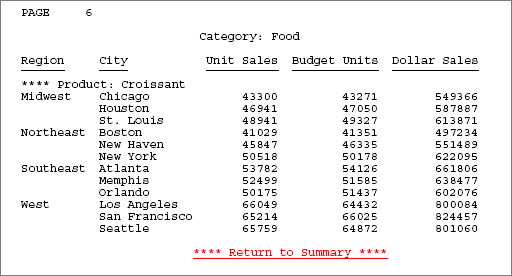
Cliquez sur le lien hypertexte Revenir au résumé pour revenir à la première page (rapport de synthèse).
Les directives suivantes sont applicables :
- Le jeu de champs de lien utilisés avec FIRST doivent correspondre au jeu de champs de lien utilisés avec DOWN dans le premier rapport.
- L'action d'un hyperlien FIRST dans le dernier rapport doit revenir à la ligne correspondante dans le premier rapport. Le jeu de liens choisi doit identifier exclusivement cette ligne du premier rapport.
- Le hyperlien DOWN sur la ligne du premier rapport doit identifier exclusivement cette ligne du premier rapport pour rechercher la ligne correspondante du rapport détaillé. Le jeu de liens du hyperlien DOWN dans le premier rapport et le hyperlien FIRST dans le dernier rapport sont identiques, comme ils doivent les deux identfier exclusivement une ligne dans le premier rapport.
Les rapports liés avec le zoom transversal doivent suivre certaines règles afin de garantir le fonctionnement correcte de leurs hyperliens. Voici les concepts clé :
- Rapport source. Le rapport depuis lequel vous créez un lien. Le rapport source contient des liens hypertexte vers le rapport cible.
- Rapport cible. Le rapport auquel vous créez un lien.
- Champ de lien. Le champ de lien est un champ faisant partie d'un jeu champs correspondants du même type de données qui existent dans les rapports source et cible. Les champs de lien retrouvent la position dans le rapport cible à laquelle saute le hyperlien dans le rapport source.
La terminologie source et cible fait référence à chaque paire de rapports liés. Par exemple, s'il y a trois rapports liés avec le zoom transversal, le deuxième rapport est généralement le rapport cible du premier rapport, et aussi le rapport source du troisième rapport.
Pour traiter un rapport comme zoom transversal, il faut identifier les champs de lien dans le rapport source ayant rapport au rapport cible :
- Choisissez des champs de lien dont les valeurs se correspondent dans les rapports source et cible. Par exemple, si un champ dans le rapport source contient un numéro de pièce et un champ dans le rapport cible contient un numéro de sécurité sociale, les valeurs de champ ne se correspondront pas et vous ne pouvez pas créer des hyperliens.
- Spécifiez autant de champs de lien que nécessaire pour rechercher explicitement la position dans le rapport cible correspondant aux champs de lien dans le rapport source. Par exemple, si le rapport source est trié par état (STATE) et ville (CITY), la spécification uniquement de la ville comme champ de lien peut être problématique si différents états contiennent une ville au même nom.
- Les champs de lien dans les rapports source et cible doivent être au même format interne (réel) : le type de données arrêté et la longueur interne doivent être identiques. Les options de formatage, tels que le nombre de chiffres affichés et la suppression des virgules, peuvent différer. Par exemple, un champ A20 doit être lié à un autre champ A20. Cependant, un champ 16C peut être lié à un champ 18, parce qu'à l'interne ils sont les deux des champ à quatre bytes.
- Les champs de lien doivent être des champs de tri ou des objets verbe dans les rapports source et cible. Vous pouvez inclure un champ NOPRINT (non affichage), qui est utilisé lors de la création d'un rapport dans lequel un champ est intégré dans le texte d'en-tête.
- La conception des rapports de zoom transversal est similaire à la conception des rapports de zoom en profondeur. Le choix de champs de lien pour les rapports de zoom transversal est similaire au choix de champs de paramètre pour les rapports de zoom en profondeur. De même, la syntaxe d'un zoom transversal est presque égale à celle d'un zoom en profondeur.
- Comme les rapports de zoom transversal se sont liés par des valeurs correspondantes des champs liés, les hyperliens doivent apparaître sur des éléments de rapport associés à une valeur particulière d'un champ de lien. Cependant, les hyperliens de doivent pas apparaître sur un lien lui-même.
- Les types de liens ne sont pas tous appropriés pour l'emplacement d'un hyperlien de zoom transversal. Par exemple, si un saut de page se produit sur un champ BY qui est aussi un lien de zoom transversal, chaque en-tête de page est associé clairement à une valeur de ce champ-là. Cependant, si un saut de page se produit en raison d'un dépassement de capacité de page, il faut éviter de mettre un lien de zoom transversal dans un en-tête. De la même façon, les en-têtes secondaires, pieds de page secondaires, sous-totaux et récapitulations ne sont associés qu'aux valeurs de champs BY particuliers.